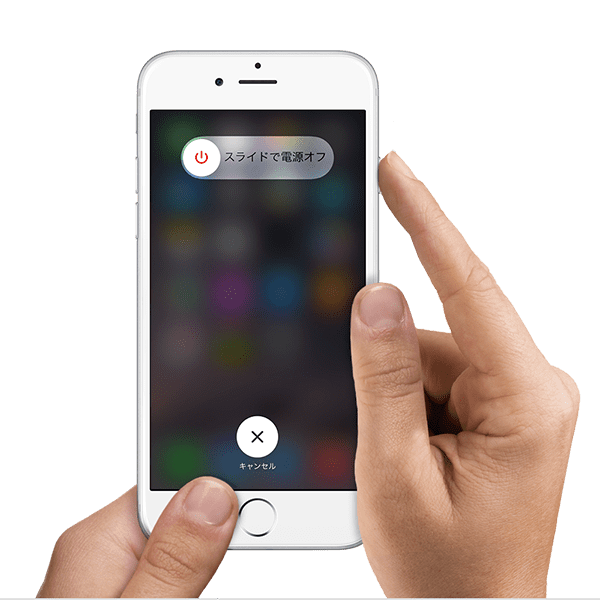LINE以外のアプリケーションも同時にアップデートをしようとすると他のアプリケーションのアップデートに時間が掛かり、LINEアプリのアップデートが始まらない場合もあります。特にゲームアプリやサイズが大きいアプリケーションのアップデートと一緒に行うと他のアプリのアップデートに時間が掛かってしまい、LINEアプリのアップデートに影響が発生する場合もあります。
目次
④ダウンロードしたアカウントとは別のアカウントでサインインしている
iPhoneやAndroidスマートフォンでアプリのアップデートをする際にGoogleアカウントやAppleIDを間違ったアカウントでアップデートをしようとするとインストール時のアカウントと異なることでアプリのアップデートができないこともあります。なのでその場合はGooglePlayやAppStoreにアクセスしているユーザをチェックしてみましょう。
⑤OSの互換性から外れてしまった
iPhoneやAndroidスマートフォンのOSが古かったり、ずっとアップデートをしていないとLINEアプリとの互換性が原因でLINEアプリのアップデートができない場合もあります。LINEアプリのアップデートは、通常最新OSに合わせて行っているため、なるべくiPhoneやAndroidスマートフォンのデバイスのOSも最新にアップデートしておきましょう。
iPhone で LINE をアップデートできない?今すぐ試したい対処法!
アプリをアップデートできない原因の多くはApp Storeの不具合にあります。
決してあなたの iPhone 端末が故障しているわけではないので落ち着いて対処していきましょう。
アプリがアップデートできなくなったら次の3ステップを行いましょう。
マルチタスクを削除してアップデート
バックグラウンドで起動しているApp Storeアプリをマルチタスクから一旦削除し、素早く「すべてをアップロード」⇒「アップデート」をタップします。
手順を分かりやすく解説した動画があったのでご覧ください。
App Storeを開くと一瞬で「グレーアウト」または「開くボタン」が表示されてしまうので、コツは素早くタップすることですね。
再起動してアップデート
スリープボタンとホームボタン長押しで電源を切り、再度同じ手順で起動します。
起動したらApp Storeを開いて素早く、「すべてをアップデート」⇒「アップデート」の順にタップします。
アプリアイコンをホーム画面から削除して再インストール
ホーム画面にあるアプリアイコンを一旦削除してApp Storeから再インストールします。
App Storeから再インストールすると自然に最新版になっているのでアップデートできない場合は使えます。
- ホーム画面アプリアイコンを長押し
- アイコン右上の×印をタップ
- App Storeから再インストール
※ホーム画面のアイコンを消すと、トークも消えるので注意してください。